win10不能连接蓝牙怎么解决?很多朋友都知道笔记本电脑一般都是有蓝牙功能的,但是自己的电脑为什么找不到蓝牙,是不是相关功能没有启用,今天下载火(xiazaihuo.com)纯净系统之家网小编给朋友们介绍win10不能用蓝牙的解决方法。

win10蓝牙无法连接怎么办:
1、首先按下【Win】 【R】打开运行窗口输入【services.msc】并进入。
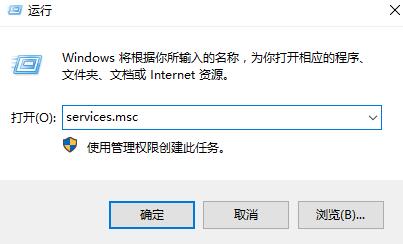
3、打开服务列表后,我们不断的向下翻,找到【蓝牙支持服务】。
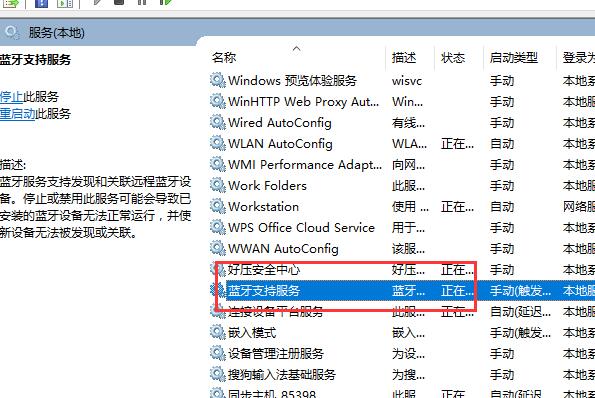
4、然后双击打开该选项,看到服务状态为已停止,我们点击【启动】。
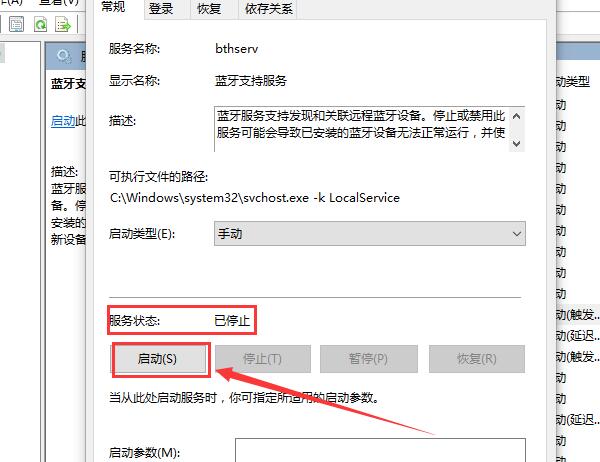
5、启动完成后,我们将启动类型更改为【自动】然后应用确定就行了。

6、如果无法解决,请将蓝牙驱动进行更新或者回退到公版稳定版。
以上就是下载火(xiazaihuo.com)纯净系统之家网为广大用户们提供的win10蓝牙无法连接的解决方法,希望能够帮助到用户们。
本篇电脑技术文章《win10不能连接蓝牙怎么解决?win10不能用蓝牙的解决方法》由下载火(xiazaihuo.com)纯净系统之家网一键重装软件下载平台整理发布,下载火系统重装工具网可以一键制作系统启动盘,也可在线一键重装系统,重装好的系统干净纯净没有预装软件!win10电脑设置快速启动的方法 组策略启用快速启动的教程
Win10电脑设置快速启动,这是提高开机速度的有效方案,启用这个功能后可以明显感觉到开机速度有提升,系统之家小编下面给朋友们介绍win10电脑设置快速启动的方法,今天要讲的是组策略启用快速启动的教程,希望对你有帮助。






